Máy tính Windows của bạn đang hoạt động chậm chạp, gặp phải các lỗi phần mềm khó chịu, hay đơn giản là bạn muốn làm mới hệ thống mà không phải cài đặt lại mọi thứ từ đầu? Reset Windows giữ dữ liệu cá nhân là một giải pháp hữu hiệu giúp khắc phục nhiều vấn đề mà không làm mất đi các tệp quan trọng của bạn. Quá trình khôi phục cài đặt gốc Windows không mất dữ liệu này sẽ đưa hệ điều hành về trạng thái ban đầu, đồng thời giữ lại các tài liệu, hình ảnh và video của bạn, mang lại hiệu suất tốt hơn và loại bỏ các xung đột phần mềm.
Sao Lưu Dữ Liệu Của Bạn Để Đảm Bảo An Toàn Tuyệt Đối
Mặc dù tính năng reset Windows cho phép bạn giữ lại tệp, nhưng việc sao lưu dữ liệu luôn là một bước cần thiết để đảm bảo an toàn tối đa. Trong trường hợp quá trình reset gặp sự cố không mong muốn (ví dụ: mất điện đột ngột, lỗi hệ thống), có một bản sao lưu sẽ giúp bạn dễ dàng khôi phục lại các tệp quan trọng.
Để bảo vệ dữ liệu của mình, bạn nên sao lưu máy tính Windows bằng các công cụ tích hợp như Windows Backup hoặc File History, hoặc sử dụng phần mềm của bên thứ ba nếu cần sự linh hoạt hơn. Sau khi đã sao lưu các tệp quan trọng, bạn có thể yên tâm tiến hành reset.
Reset Windows 10/11 Kèm Giữ Lại Tệp Tin Qua Ứng Dụng Cài Đặt (Settings)
Ứng dụng Cài đặt (Settings) cung cấp cách đơn giản nhất để reset Windows 10 hoặc Windows 11 giữ dữ liệu mà không làm mất bất kỳ tệp cá nhân nào.
- Nhấn tổ hợp phím Windows + I để mở ứng dụng Cài đặt.
- Chuyển đến tab Hệ thống (System) và chọn Khôi phục (Recovery).
- Trong phần “Tùy chọn Khôi phục” (Recovery options), tìm mục Đặt lại PC này (Reset this PC) và nhấp vào nút Bắt đầu (Get started) hoặc Đặt lại PC (Reset PC).
- Chọn tùy chọn Giữ lại tệp của tôi (Keep my files).
- Tiếp theo, bạn sẽ có hai lựa chọn:
- Cài đặt lại cục bộ (Local reinstall): Windows sẽ sử dụng các tệp hệ thống có sẵn trên thiết bị của bạn để cài đặt lại.
- Tải xuống đám mây (Cloud download): Windows sẽ tải xuống một bản sao mới của hệ điều hành từ Microsoft. Tùy chọn này có thể mất nhiều thời gian hơn và cần kết nối internet ổn định, nhưng đôi khi hiệu quả hơn trong việc khắc phục các tệp hệ thống bị hỏng nặng.
- Nhấp Tiếp theo (Next) để xem tóm tắt các thay đổi, sau đó nhấp vào Đặt lại (Reset) để xác nhận và bắt đầu quá trình.
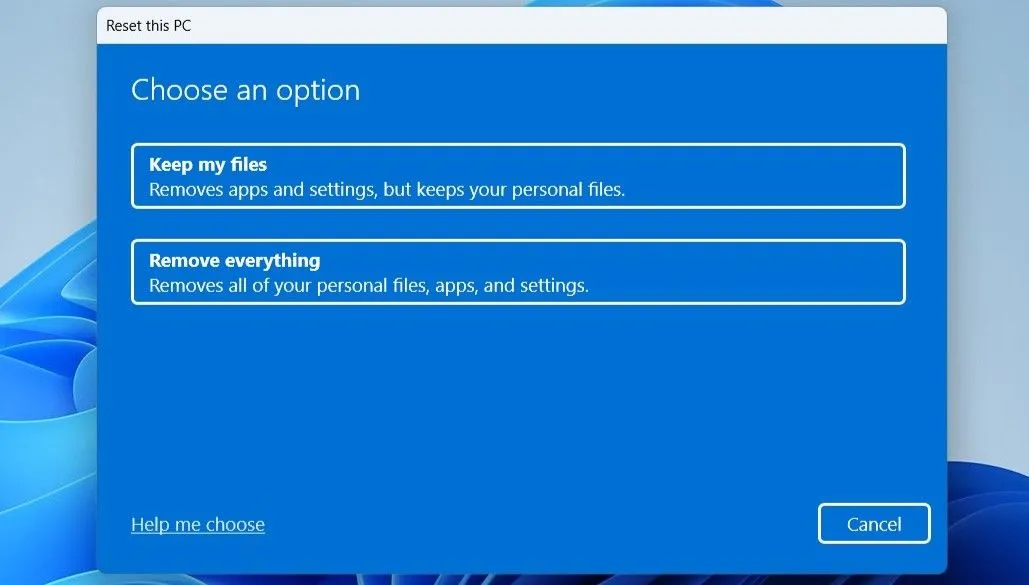 Các tùy chọn khôi phục cài đặt gốc Windows, bao gồm giữ lại tệp cá nhân hoặc xóa mọi thứ.
Các tùy chọn khôi phục cài đặt gốc Windows, bao gồm giữ lại tệp cá nhân hoặc xóa mọi thứ.
Sau khi hoàn tất các bước trên, hãy kiên nhẫn chờ Windows hoàn thành việc reset. Thời gian này có thể khác nhau tùy thuộc vào phương pháp cài đặt lại bạn chọn và cấu hình máy tính. Nếu bạn chọn Tải xuống đám mây, hãy đảm bảo kết nối internet ổn định và dung lượng dữ liệu đủ để tránh gián đoạn.
Đối với người dùng Windows 10, các bước có một chút khác biệt. Bạn cần điều hướng đến Cài đặt > Cập nhật & Bảo mật > Khôi phục > Đặt lại PC này và nhấp vào nút Bắt đầu. Từ đó, bạn có thể làm theo hướng dẫn để khôi phục cài đặt gốc Windows 10 mà không mất dữ liệu.
Khôi Phục Cài Đặt Gốc Windows Mà Không Mất Dữ Liệu Qua WinRE
Khởi động PC vào Môi trường Khôi phục Windows (WinRE – Windows Recovery Environment) cung cấp nhiều tùy chọn khắc phục sự cố, bao gồm khả năng đặt lại PC. Phương pháp này đặc biệt hữu ích nếu máy tính của bạn không thể khởi động bình thường hoặc ứng dụng Cài đặt không phản hồi. Tin tốt là việc reset Windows qua WinRE cũng tương đối đơn giản.
Nếu PC của bạn vẫn khởi động bình thường, bạn có thể truy cập menu WinRE bằng cách mở Start menu, mở rộng menu Nguồn (Power menu), và giữ phím Shift trong khi nhấp vào nút Khởi động lại (Restart).
Nếu PC không khởi động được, bạn cần ngắt quá trình khởi động để truy cập menu này. Để làm như vậy, hãy nhấn nút nguồn trên PC của bạn. Khi máy đang khởi động, hãy nhấn và giữ nút nguồn để ngắt quá trình. Lặp lại bước này ba lần, và Windows sẽ tự động khởi động vào menu Tùy chọn Khởi động Nâng cao (Advanced Startup Options).
Khi bạn đã ở trong menu WinRE, hãy làm theo các bước sau để thực hiện reset:
- Chọn Tùy chọn nâng cao (Advanced options) > Khắc phục sự cố (Troubleshoot).
- Nhấp vào Đặt lại PC này (Reset this PC).
- Chọn tùy chọn Giữ lại tệp của tôi (Keep my files).
- Nhấp vào Tải xuống đám mây (Cloud download) hoặc Cài đặt lại cục bộ (Local reinstall), tùy theo sở thích của bạn.
- Nhấp vào nút Đặt lại (Reset) để xác nhận.
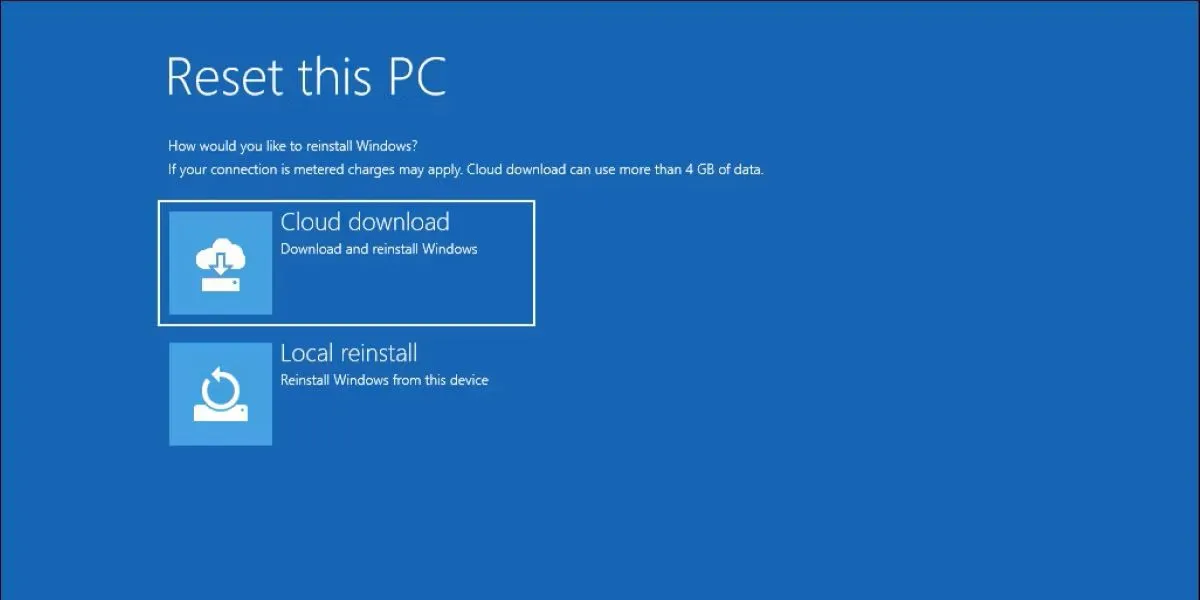 Giao diện chọn phương thức cài đặt lại Windows 11: Tải xuống qua đám mây hoặc cài đặt cục bộ.
Giao diện chọn phương thức cài đặt lại Windows 11: Tải xuống qua đám mây hoặc cài đặt cục bộ.
Hãy chờ quá trình reset hoàn tất, và Windows sẽ khởi động lại vào màn hình thiết lập.
Bất kể bạn chọn phương pháp nào, việc reset Windows 10 hoặc Windows 11 giữ dữ liệu là một quá trình nhanh chóng và hiệu quả. Nó giúp máy tính của bạn hoạt động mượt mà hơn, loại bỏ các lỗi không mong muốn mà vẫn đảm bảo an toàn cho các tệp cá nhân quan trọng. Nếu bạn đang cân nhắc làm mới hệ thống của mình, đừng ngần ngại áp dụng các hướng dẫn này để cải thiện trải nghiệm sử dụng máy tính.